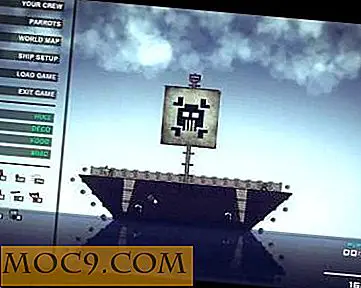आपकी उत्पादकता में सुधार के लिए 8 केडीई प्लाज्मा टिप्स और ट्रिक्स
केडीई का प्लाज्मा आसानी से लिनक्स के लिए उपलब्ध सबसे शक्तिशाली डेस्कटॉप वातावरण में से एक है। यह अत्यधिक विन्यास योग्य है, और यह भी बहुत अच्छा लग रहा है। यह पूरी तरह से तब तक नहीं है जब तक आप वास्तव में चीजें नहीं कर सकते।
आप प्लाज्मा को आसानी से कॉन्फ़िगर कर सकते हैं और अपनी उत्पादकता को बढ़ावा देने के लिए अपनी कई सुविधाजनक और समय बचाने वाली सुविधाओं का उपयोग कर सकते हैं और आपके पास आने के बजाए एक डेस्कटॉप है जो आपको शक्ति प्रदान करता है।
ये सुझाव किसी भी विशेष क्रम में नहीं हैं, इसलिए आपको प्राथमिकता देने की आवश्यकता नहीं है। उन लोगों को चुनें जो आपके वर्कफ़्लो में सबसे अच्छे हैं।
संबंधित : सर्वश्रेष्ठ केडीई प्लाज्मा अनुप्रयोगों में से 10 आपको कोशिश करनी चाहिए
1. मल्टीमीडिया नियंत्रण
यह एक टिप का इतना अधिक नहीं है क्योंकि यह कुछ ऐसा है जो ध्यान में रखना अच्छा है। प्लाज्मा हर जगह मल्टीमीडिया नियंत्रण रखता है। जब भी आपको किसी गीत को रोकने, फिर से शुरू करने या छोड़ने की आवश्यकता होती है तो आपको अपने मीडिया प्लेयर को खोलने की आवश्यकता नहीं होती है; आप कम से कम विंडो पर माउस या लॉक स्क्रीन के माध्यम से इसे नियंत्रित भी कर सकते हैं। गीत बदलने के लिए लॉग इन करने की कोई आवश्यकता नहीं है या क्योंकि आप एक को रोकना भूल गए हैं।
2. क्रुनर

KRunner प्लाज्मा डेस्कटॉप की अक्सर सराहना की सुविधा है। अधिकांश लोगों को प्रोग्राम लॉन्चर मेनू के माध्यम से खोदने के लिए उपयोग किया जाता है, जिसे वे लॉन्च करने के लिए देख रहे हैं। KRunner के साथ यह जरूरी नहीं है।
KRunner का उपयोग करने के लिए, सुनिश्चित करें कि आपका ध्यान डेस्कटॉप पर ही है। (विंडो के बजाए उस पर क्लिक करें।) फिर, उस प्रोग्राम का नाम टाइप करना शुरू करें जो आप चाहते हैं। KRunner स्वचालित रूप से सुझावों के साथ आपकी स्क्रीन के शीर्ष से नीचे गिर जाएगा। जिस पर आप खोज रहे हैं उस पर एंटर दबाएं या दबाएं। यह याद रखना बहुत तेज़ है कि आपका प्रोग्राम किस श्रेणी में है।
3. जंप सूचियां

जंप सूचियां प्लाज्मा डेस्कटॉप के लिए हाल ही में हाल ही में जोड़े हैं। वे आपको किसी विशेष अनुभाग या सुविधा पर सीधे एप्लिकेशन लॉन्च करने की अनुमति देते हैं।
तो यदि आपके पास मेनू बार पर लॉन्चर है, तो आप राइट-क्लिक कर सकते हैं और स्थानों पर जाने के लिए स्थानों की एक सूची प्राप्त कर सकते हैं। चुनें कि आप कहां जाना चाहते हैं, और आप बंद हैं।
4. केडीई कनेक्ट

यदि आपके पास एंड्रॉइड फोन है तो केडीई कनेक्ट एक बड़ी मदद है। यह फोन को आपके डेस्कटॉप से जोड़ता है ताकि आप डिवाइसों के बीच सहजता से चीजें साझा कर सकें।
केडीई कनेक्ट के साथ, आप वास्तविक समय में अपने डेस्कटॉप पर अपने एंड्रॉइड डिवाइस की अधिसूचना देख सकते हैं। यह आपको अपने फोन को उठाए बिना प्लाज्मा से टेक्स्ट संदेश भेजने और प्राप्त करने में भी सक्षम बनाता है।
केडीई कनेक्ट आपको फ़ाइलों को भेजने और अपने फोन और अपने कंप्यूटर के बीच वेब पेज साझा करने देता है। आप बिना किसी परेशानी के या एक विचार से अपनी डिवाइस खोने के बिना आसानी से एक डिवाइस से दूसरे स्थान पर जा सकते हैं।
5. प्लाज्मा वॉल्ट

प्लाज़्मा वॉल्ट प्लाज्मा डेस्कटॉप के लिए एक और नया जोड़ा है। वे एन्क्रिप्टेड फ़ाइलों और फ़ोल्डरों के लिए केडीई का सरल समाधान हैं। यदि आप एन्क्रिप्टेड फ़ाइलों के साथ काम नहीं करते हैं, तो यह वास्तव में आपको किसी भी समय सहेज नहीं पाएगा। यदि आप करते हैं, हालांकि, vaults एक बहुत ही सरल दृष्टिकोण हैं।
प्लाज्मा वॉल्ट आपको रूट के बिना नियमित उपयोगकर्ता के रूप में एन्क्रिप्टेड निर्देशिका बनाने और उन्हें अपने टास्क बार से प्रबंधित करने देता है। आप बाहरी कार्यक्रमों या अतिरिक्त विशेषाधिकारों की आवश्यकता के बिना फ्लाई पर निर्देशिकाओं को माउंट और अनमाउंट कर सकते हैं।
6. पेजर विजेट

पेजर विजेट के साथ अपने डेस्कटॉप को कॉन्फ़िगर करें। यह आपको और भी स्क्रीन रूम के लिए तीन अतिरिक्त कार्यक्षेत्रों तक आसानी से पहुंचने की अनुमति देता है।
विजेट को अपने मेनू बार में जोड़ें, और आप एकाधिक वर्कस्पेस के बीच स्लाइड कर सकते हैं। ये आपकी स्क्रीन के सभी आकार हैं, इसलिए आप कुल स्क्रीन स्पेस को कई बार प्राप्त करते हैं। इससे आपको कम से कम गड़बड़ी या असंगठितता से भ्रमित किए बिना अधिक खिड़कियां मिलती हैं।
7. एक डॉक बनाएँ

प्लाज्मा इसकी लचीलापन और कमरे के लिए कॉन्फ़िगरेशन के लिए जाने के लिए जाना जाता है। इसे अपने फायदे के लिए इस्तेमाल करो। यदि आपके पास प्रोग्राम हैं जिनका आप हमेशा उपयोग कर रहे हैं, तो अपने सबसे अधिक उपयोग किए जाने वाले एप्लिकेशन के साथ ओएस एक्स स्टाइल डॉक सेट करने पर विचार करें। आप मेनू के माध्यम से जाने या उनके नाम पर टाइप करने के बजाय उन्हें एक क्लिक के साथ प्राप्त करने में सक्षम होंगे।
8. डॉल्फिन में एक फ़ाइल ट्री जोड़ें

निर्देशिका पेड़ में फ़ोल्डर को नेविगेट करना बहुत आसान है। डॉल्फिन, प्लाज्मा के डिफ़ॉल्ट फ़ाइल प्रबंधक में, फ़ोल्डर विंडो के किनारे पेड़ के रूप में निर्देशिका सूची प्रदर्शित करने के लिए अंतर्निहित कार्यक्षमता है।
निर्देशिका पेड़ को सक्षम करने के लिए, "नियंत्रण" टैब पर क्लिक करें, फिर "डॉल्फिन कॉन्फ़िगर करें, " "मोड देखें, " और "विवरण।" अंत में, "विस्तारणीय फ़ोल्डर" चुनें।
याद रखें कि ये सुझाव सिर्फ सुझाव हैं। अपने रास्ते में कुछ ऐसा करने के लिए मजबूर करने की कोशिश न करें। आप डॉल्फिन में फ़ाइल पेड़ों का उपयोग करने से नफरत कर सकते हैं। आप कभी पेजर का उपयोग नहीं कर सकते। वह ठीक है। ऐसा कुछ भी हो सकता है जिसे आप व्यक्तिगत रूप से पसंद करते हैं जो यहां सूचीबद्ध नहीं है। करो जो तुम्हारे लिए काम आता हो। उस ने कहा, कम से कम इनमें से कुछ को आपके कार्य दिवस से कुछ गंभीर समय देना चाहिए।